
Ez a szoftver folyamatosan futtatja az illesztőprogramokat, így biztonságban lesz az általános számítógépes hibáktól és a hardverhibáktól. Ellenőrizze az összes illesztőprogramot most 3 egyszerű lépésben:
- Töltse le a DriverFix alkalmazást (ellenőrzött letöltési fájl).
- Kattintson a gombra Indítsa el a szkennelést hogy megtalálja az összes problémás illesztőprogramot.
- Kattintson a gombra Frissítse az illesztőprogramokat új verziók beszerzése és a rendszer hibás működésének elkerülése érdekében.
- A DriverFix alkalmazást letöltötte 0 olvasók ebben a hónapban.
A Video On Demand Twitch funkció lehetővé teszi az élő közvetítést elmaradt felhasználók számára, hogy később megnézzék. Emellett megőrzi a videó korábbi megtekintésének időbélyegét, így visszatérhet oda, ahol abbahagyta. Ez mindenképpen szükséges funkció, de az utóbbi időben zavarni kezdett néhány felhasználót. Ugyanis arról számolnak be, hogy Twitch nem emlékszik arra, ahol abbahagyták.
Így írta az egyik felhasználó a Twitch subreddit:
Twitch már nem emlékszik arra, hogy milyen mélyen voltam egy VOD-ban, amikor abbahagytam a nézést. A youtube videókhoz hasonlóan, ha abbahagyja a nézést, majd visszatér, a youtube emlékezni fog arra a helyre, amelyet otthagyott. A Twitch ugyanígy tett a VOD-okkal, de az elmúlt héten úgy tűnik, hogy ezt már nem teszi meg, és oda kell navigálnom, ahol azt hiszem, hogy abbahagytam. Van még valakinek problémája?
Tudja meg, hogyan lehet ezt megoldani az alább felsorolt lépésekkel.
Miért nem emlékeznek a VOD-ok arra, ahol abbahagytam?
1. Törölje a böngésző gyorsítótárát
Chrome és Mozilla
- nyomja megShift + Ctrl + Törlés kinyitni aBöngészési adatok törlése”Menüpontot.
- Választ "Mindig”, Mint az időtartomány.
- Összpontosítson aSütik, ‘Gyorsítótárazott képek és fájlok’És egyéb webhelyadatok.
- Végül kattintson a gombra Adatok törlésegomb.
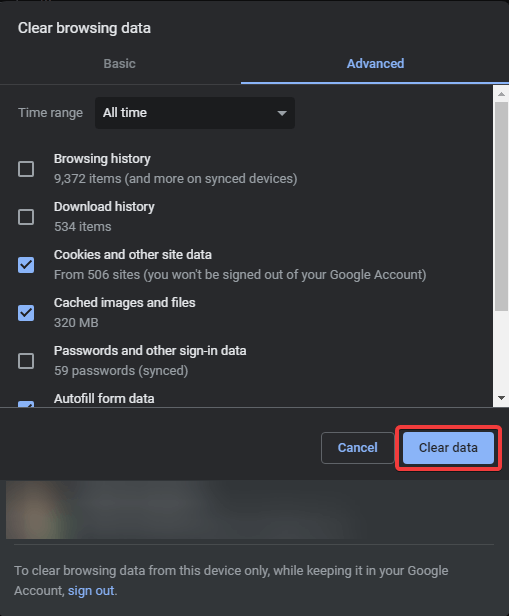
Microsoft Edge
- Nyisd kiÉl.
- nyomja megCtrl + Shift + Törlés.
- Jelölje be az összes négyzetet, majd kattintson Egyértelmű.
2. Tiltsa le a böngészőbővítményeket
- Kattintson a hárompontos menüre (hamburger menü a Firefoxban) és válassza a lehetőséget További eszközök> Bővítmények.
- Nem szükséges letiltani az összes bővítményt, de ad-blokkolók és proxy kiterjesztések le kell tiltani.
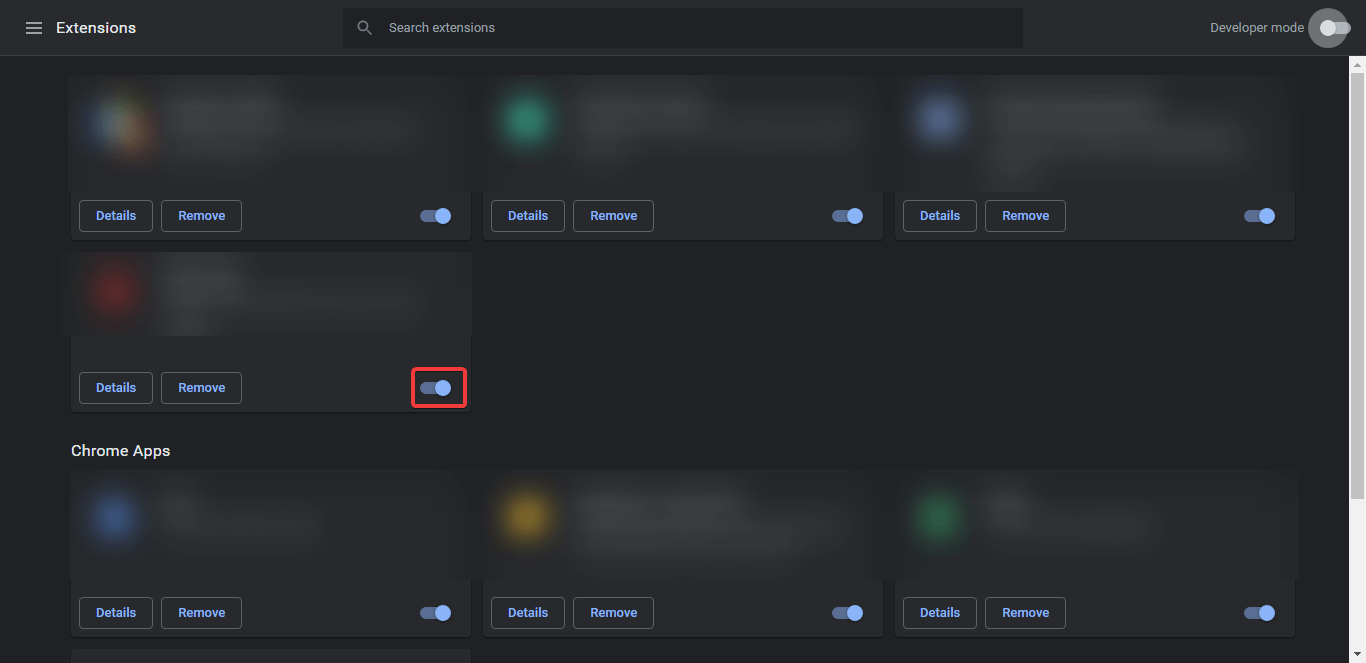
- Indítsa újra a böngészőt, és keresse meg a Twitch.tv újra.
A legjobb 4 élő streaming szoftvert keresi a Twitch számára? Itt vannak a legjobb lehetőségek.
3. Tiltsa le a hardveres gyorsítást
- Nyissa meg a Beállításokat a böngészőben. A keresősávban keresse meg Hardver gyorsulás.
- Kapcsolja ki a Használjon hardveres gyorsítást, ha elérhető és indítsa újra a böngészőt.
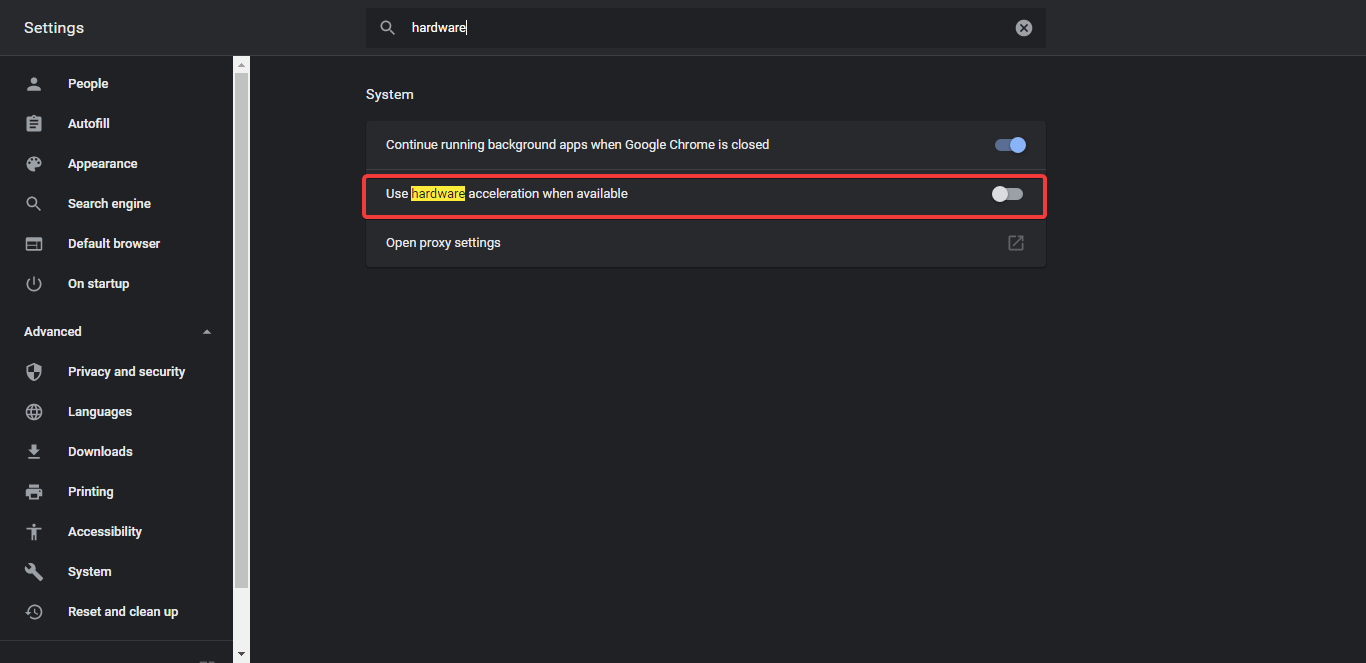
- Keresse meg a Twitch VODs fejlesztéseit.
4. Jelentkezzen ki ideiglenesen
- Nyissa meg a Twitch.tv-t böngészőjében.
- Kattintson a profil avatarjára a jobb felső sarokban, és Kijelentkezés.
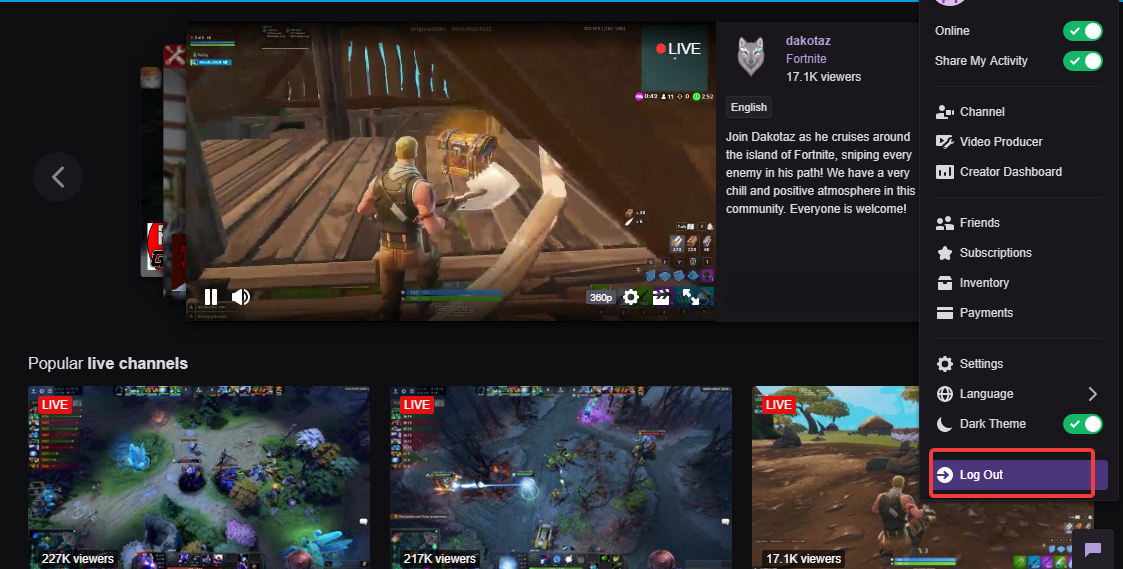
- Próbálja meg elérni Twitch VODs bár nincs bejelentkezve, mivel a Twitch látszólag arra emlékszik, honnan hagytad így.
5. Böngésző váltása
Alternatív megoldásként megpróbálhatja váltani a böngészőt. Legjobb választásunk az UR Browser, amely messze a legprivátabb és legbiztonságosabb böngésző, miközben nem áldozza fel a szokásos Chrome / Mozilla használhatóságot. Nézd meg alább, és nézd meg magad.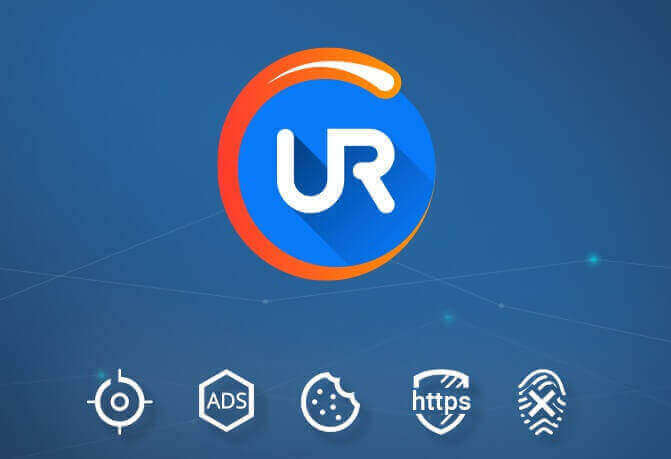
Ez az. Remélhetőleg ezek a lépések hasznosak voltak, és a Twitch most emlékszik arra, ahol abbahagyta. Ha továbbra is zavarja a hiba, mindenképpen küldje el a jegyet a Twitch ügyfélszolgálatának, itt.
KAPCSOLÓDÓ TÖRTÉNETEK, AMELYEKET ELLENŐRI KELL:
- Nem találsz játékokat a Twitchen? Így javíthatja ezt
- Javítás Nem sikerült csatlakozni a hívás Twitch hibájához [QUICK GUIDE]
- Javítás Valami elromlott Twitch hiba egyszer és mindenkorra


![A rándulás nem töltődik be a Chrome vagy a Firefox böngészőbe [100% megoldva]](/f/9f9f10c3a4c70efa084fe259a67156ec.jpg?width=300&height=460)